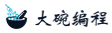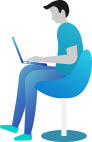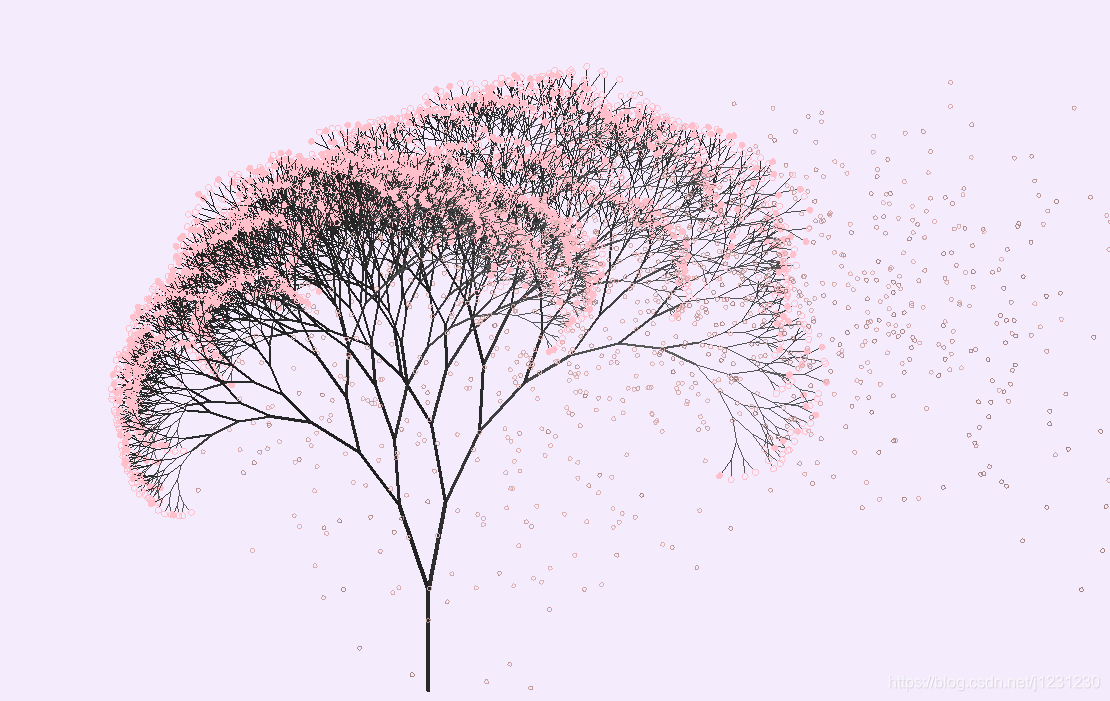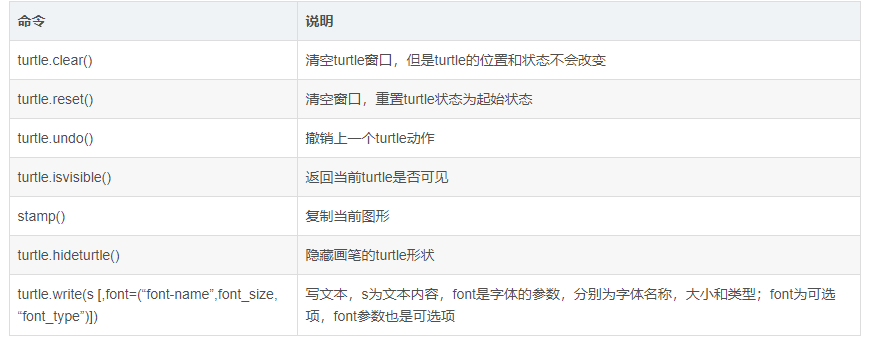简单的python画樱花代码(分享用python画樱花实例代码)
最近发生了很多事情,工作不开心,爱情无果而终,身边的小伙伴陆陆续续离职。虽然都不是会一下子击垮自己的事情,但是积攒起来,还是会有突然感到疲惫和倦怠的时候,有一种不知道下一步要走向哪里的无力感。
在这个城市留下了很多的回忆,但是身边的人一个个离开,走到现在,似乎没有太多留恋的了,也没想好未来要去哪里。自己是一个始终需要新鲜感的人,在这里停留了太久,大概到了该说再见的时候了吧。
那么,用一个不熟悉的语言,画棵樱花树送给自己吧,代码也可以很浪漫不是吗。情人节刚刚过了,没有爱情,自己也要好好爱自己才对。
一. 绘制步骤
1. 环境安装
1.下载安装包
访问 Python官网下载地址:
https://www.python.org/downloads//
下载适合自己系统的安装包:
我用的是 Windows 环境,所以直接下的 exe 包进行安装。
下载后,双击下载包,进入 Python 安装向导,安装非常简单,你只需要使用默认的设置一直点击"下一步"直到安装完成即可。
2.修改环境变量
- 右键点击"计算机",点击"属性";
- 然后点击"高级系统设置"-“环境变量”;
- 选择"系统变量"窗口下面的 “Path” ,添加 python 安装路径;
- 设置成功以后,在cmd命令行,输入命令"python",有显示则说明配置成功。
3.安装依赖模块
我们的爬取程序需要安装的依赖模块包括 requests,lxml,pymysql ,步骤如下:
- 进入python安装目录下的Scripts目录,点击地址栏输入“cmd” 打开命令行工具:
- 在这个路径下安装对应的 requests,lxml,pymysql 依赖:
- 需要输入的命令:
// 安装requests依赖
pip install requests
// 安装lxml依赖
pip install lxml
// 安装pymysql依赖
pip install pymysql2. 图片美化
之前没怎么用过 Python,就对别人的代码进行分析和效果优化好啦,顺便学习一下。
这个是原来的效果图,有点灰蒙蒙的,微微改动,让它明媚一点。
修改之后的代码:
from turtle import *
from random import *
from math import *
def tree(n,l):
pd()#下笔
#阴影效果
t = cos(radians(heading()+45))/8+0.25
pencolor(t,t,t)
pensize(n/3)
forward(l)#画树枝
if n>0:
b = random()*15+10 #右分支偏转角度
c = random()*15+10 #左分支偏转角度
d = l*(random()*0.25+0.7) #下一个分支的长度
#右转一定角度,画右分支
right(b)
tree(n-1,d)
#左转一定角度,画左分支
left(b+c)
tree(n-1,d)
#转回来
right(c)
else:
#画叶子
right(90)
n=cos(radians(heading()-45))/4+0.5
ran=random()
#这里相比于原来随机添加了填充的圆圈,让樱花叶子看起来更多一点
if(ran>0.7):
begin_fill()
circle(3)
fillcolor('pink')
#把原来随机生成的叶子换成了统一的粉色
pencolor("pink")
circle(3)
if(ran>0.7):
end_fill()
left(90)
#添加0.3倍的飘落叶子
if(random()>0.7):
pu()
#飘落
t = heading()
an = -40 +random()*40
setheading(an)
dis = int(800*random()*0.5 + 400*random()*0.3 + 200*random()*0.2)
forward(dis)
setheading(t)
#画叶子
pd()
right(90)
n = cos(radians(heading()-45))/4+0.5
pencolor(n*0.5+0.5,0.4+n*0.4,0.4+n*0.4)
circle(2)
left(90)
pu()
#返回
t=heading()
setheading(an)
backward(dis)
setheading(t)
pu()
backward(l)#退回
bgcolor(0.956,0.9255,0.9882)#设置背景色(把灰色换成淡紫色)
ht()#隐藏turtle
speed(0)#速度 1-10渐进,0 最快
tracer(0,0)
pu()#抬笔
backward(50)
left(90)#左转90度
pu()#抬笔
backward(300)#后退300
tree(12,100)#递归7层
done()之后的效果温暖一点,喜欢这种更有温度的色调:
二. 技术学习
1. turtle 简介
樱花树的绘制效果是通过 Python 中的 turtle 来实现的,Python 的强大之处在于有许多很强大的库,turtle就是其中之一,是 Python 自带的一个库。
2. turtle 绘图的基础知识
turtle库绘制原理:有一只海龟在窗体正中心,在画布上游走,走过的轨迹形成了绘制的图形,海龟由程序控制,可以自由改变颜色、方向宽度等。
(1) . turtle 绘图窗体
setup用来设置窗体大小,后两个参数为非必选参数;
turtle.setup(width,height,startx,starty)(2) . turtle 的坐标体系
画布上,默认有一个坐标原点为画布中心的坐标轴,坐标原点上有一只面朝x轴正方向的小乌龟。
这里我们描述小乌龟时使用了两个词语:坐标原点(位置),面朝x轴正方向(方向), turtle 绘图中,就是使用位置方向描述小乌龟(画笔)的状态的。
(3) . turtle 画笔属性
(4) . turtle 绘图命令
运动命令
控制命令
全局控制命令
虽然没有在原来的基础上改动太多的代码,只是简单的给樱花树换了个风格,但是其实也做了很多的尝试和调整,也学到了怎么使用 turtle 。